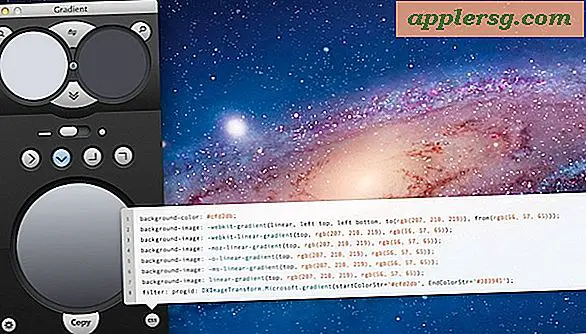Wie man Downgrade von iOS 9 Zurück zu iOS 8.4.1

Möchten Sie iOS 9 auf iOS 8.4.1 zurückstufen? Sie können das tun, solange Sie sich ziemlich schnell bewegen. Wenn Sie ein iPhone, iPad oder iPod touch haben, das auf iOS 9 aktualisiert wurde und entschieden hat, dass es aus irgendeinem Grund nicht für Sie geeignet ist, können Sie zur vorherigen Version zurückkehren. Vielleicht war das Update langsamer, vielleicht ist eine notwendige App noch nicht mit dem neuen iOS kompatibel, oder vielleicht bevorzugen Sie nur die vorherige Version von iOS, der Grund für das Downgrade ist egal.
Hier einige Dinge, die Sie im Hinterkopf behalten sollten: Downgrade funktioniert nur, wenn Apple die vorherige Version von iOS signiert, die normalerweise ein kurzes Fenster ist. Außerdem können Sie eine iTunes-Sicherung von einer neuen Version von iOS nicht auf eine ältere Version von iOS wiederherstellen, sodass Sie Ihre Daten dadurch verlieren können. Sie können ein iCloud-Backup versuchen, das für Versionen etwas nachsichtiger ist, aber es ist keine Garantie. Wenn Sie die vorherige Version herunterstufen und auf der vorherigen Version bleiben, müssen Sie möglicherweise das Verlieren akzeptieren. Um die besten Ergebnisse zu erzielen, werden Sie schnell genug arbeiten, um ein iOS 8.4.1-Backup wiederherstellen zu können, das Sie zuvor auf dem iOS 8.4.1-Gerät erstellt haben.
Bevor Sie etwas anderes tun, sollten Sie unbedingt iOS 8.4.1 IPSW von hier herunterladen, das Ihrem iPhone, iPad oder iPod touch Modell entspricht. Sie benötigen diese IPSW-Datei, ein USB / Lightning-Kabel und iTunes, um loszulegen. Sie sollten auch ein Backup Ihres Geräts erstellen, wie es jetzt ist, wenn Sie dies noch nicht getan haben.
Downgrade von iOS 9 auf Zurück zu iOS 8.4.1
- Öffnen Sie auf dem iPhone, iPad oder iPod touch die App "Einstellungen" und wechseln Sie zu iCloud. Deaktivieren Sie dann "Mein iPhone suchen".
- Schalten Sie das iPhone, iPad oder den iPod touch aus, indem Sie den Netzschalter gedrückt halten
- Starten Sie iTunes auf dem Computer
- Schließen Sie das iPhone, iPad, iPod touch mit dem USB-Kabel an den Computer an. Halten Sie dann die Netztaste und die Home-Taste für 10 Sekunden gedrückt und lassen Sie die Einschalttaste los. Halten Sie die Home-Taste gedrückt, wenn eine Nachricht in iTunes erscheint Wenn ein Gerät im Wiederherstellungsmodus erkannt wurde, können Sie den Downgrade-Vorgang starten
- Wählen Sie das iOS-Gerät iTunes und gehen Sie zum Bildschirm "Zusammenfassung"
- Sie drücken die Schaltfläche "Wiederherstellen" mit einem Zusatzschlüssel:
- Unter Mac OS X, OPTION klicken Sie auf die Schaltfläche Wiederherstellen
- Klicken Sie auf einem Windows-PC mit UMSCHALT auf die Schaltfläche Wiederherstellen
- Navigiere zu der zuvor heruntergeladenen iOS 8.4.1 IPSW-Datei und wähle sie aus
- Lassen Sie den Downgrade-Vorgang abgeschlossen, bevor Sie mit dem iPhone, iPad oder iPod touch interagieren. Sie werden wissen, dass der Vorgang abgeschlossen ist, da das Gerät auf dem neuen Setup-Bildschirm erscheint, als wäre es ein neues Gerät



Jetzt sind Sie wieder auf iOS 8.4.1. Sie können das Gerät von einem Backup aus iOS 8.4.1 wiederherstellen, aber wie bereits erwähnt, können Sie ein iOS 9-Backup nicht auf einem iOS 8.4.1-Gerät von iTunes wiederherstellen.

Hat es einen Vorteil, auf iOS 8.4.1 zu bleiben, anstatt auf iOS 9 oder iOS 9.1 zu aktualisieren? Dies ist größtenteils eine Frage der Benutzerpräferenz, aber manchmal gibt es Apps, die in einigen Versionen von iOS und nicht in anderen funktionieren, und manchmal kann eine neue Version von iOS träger sein als eine vorherige Version. Denken Sie daran, dass Sie das iPhone, iPad oder iPod touch in Zukunft immer wieder auf iOS 9 oder iOS 9.1 aktualisieren können, wenn Sie es sich anders überlegen.